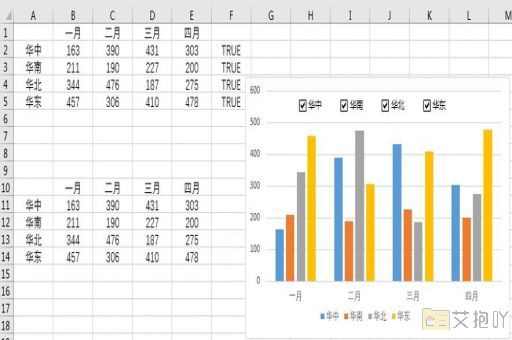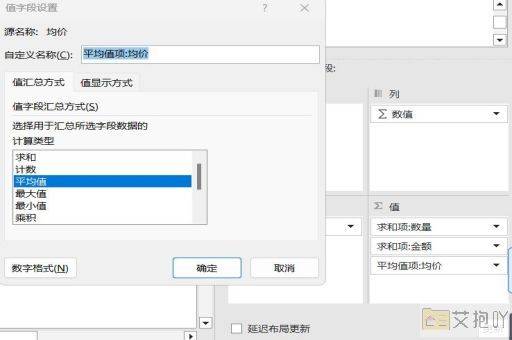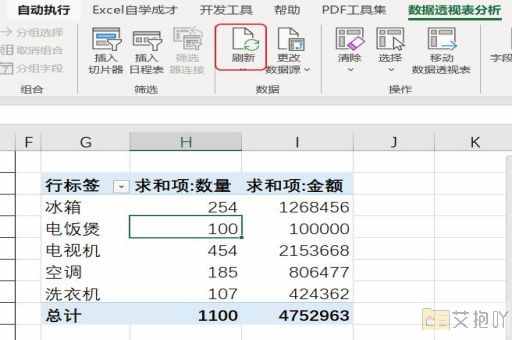excel中的页面设置只能设置
在microsoft excel中,页面设置是一个非常重要的功能,它可以帮助我们更好地管理和控制工作表的打印输出。通过使用页面设置,我们可以调整页边距、纸张大小、打印区域、打印标题等,从而使得我们的工作表在打印时能够达到预期的效果。下面,我们将详细介绍一下excel中的页面设置。
我们需要打开excel并选择需要进行页面设置的工作表。然后,点击“页面布局”选项卡,在该选项卡下我们可以看到“页面设置”组,这就是我们要用到的主要工具。
1. 页边距:在页面设置中,我们可以调整页边距。点击“页边距”按钮,会弹出一个下拉菜单,其中包含了各种预设的页边距选项,如普通、宽、窄等。如果我们需要自定义页边距,可以点击“自定义边距”,然后在弹出的对话框中输入相应的数值。

2. 纸张大小:在页面设置中,我们也可以更改纸张大小。点击“纸张大小”按钮,会弹出一个下拉菜单,其中包含了各种预设的纸张大小选项,如a4、b5、信纸等。如果我们需要自定义纸张大小,可以点击“更多纸张大小”,然后在弹出的对话框中输入相应的数值。
3. 打印区域:在页面设置中,我们还可以设置打印区域。点击“打印区域”按钮,然后在工作表中选择需要打印的区域。如果需要取消打印区域,可以选择“清除打印区域”。
4. 打印标题:在页面设置中,我们还可以设置打印标题。点击“打印标题”按钮,然后在弹出的对话框中设置行标题和列标题。这样,即使我们在打印多页的工作表时,每一页面都会显示这些标题,方便我们查看数据。
除了以上介绍的基本设置外,页面设置还包括了页眉/页脚设置、网格线设置、工作表方向设置等。通过灵活运用这些设置,我们可以让excel的工作表在打印时更加符合我们的需求。
excel中的页面设置是一个非常实用的功能,它不仅可以帮助我们更好地管理打印输出,还能提高我们的工作效率。对于经常使用excel的人来说,掌握页面设置是非常必要的。


 上一篇
上一篇